- Android
- iOS
Bandes-son
Utilisez l'option Ajouter une bande-son pour ajouter des bandes-son aux vidéos.

-
Touchez
 pour afficher une liste de bandes-son.
pour afficher une liste de bandes-son.
-
Sélectionnez la bande-son souhaitée et touchez
 .
.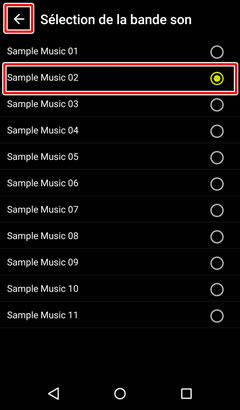
-
Touchez
 pour ajouter la bande-son.
pour ajouter la bande-son.

-
Touchez
 pour afficher une liste de bandes-son.
pour afficher une liste de bandes-son.
-
Sélectionnez la bande-son souhaitée et touchez
 .
.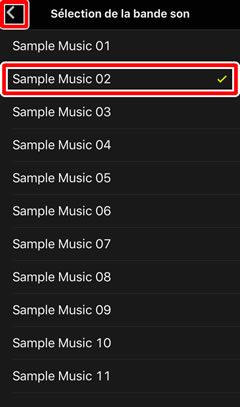
-
Touchez
 pour ajouter la bande-son.
pour ajouter la bande-son.
Rognage des vidéos
Si vous coupez des séquences qui comportent une bande-son, vous supprimez également toute donnée audio associée. Rognez les vidéos avant d'ajouter les bandes-son.
 Liste des bandes-son : choisissez les bandes-son à ajouter à la vidéo.
Liste des bandes-son : choisissez les bandes-son à ajouter à la vidéo. Écran de lecture des vidéos : affichez la vidéo afin de choisir des emplacements pour les bandes-son.
Écran de lecture des vidéos : affichez la vidéo afin de choisir des emplacements pour les bandes-son. Barre d'avancement de la lecture : indique votre position actuelle dans la vidéo. Faites glisser l'indicateur de position (○) pour afficher d'autres vues.
Barre d'avancement de la lecture : indique votre position actuelle dans la vidéo. Faites glisser l'indicateur de position (○) pour afficher d'autres vues. Commandes de lecture : utilisez les commandes pour effectuer les opérations indiquées ci-dessous.
Commandes de lecture : utilisez les commandes pour effectuer les opérations indiquées ci-dessous.  Modifier : choisissez une autre option de modification sans ajouter de bandes-son.
Modifier : choisissez une autre option de modification sans ajouter de bandes-son. OK : enregistrez la vidéo modifiée dans un nouveau fichier.
OK : enregistrez la vidéo modifiée dans un nouveau fichier. Recentrer la vue (image sphérique à 360° uniquement) : revenez à la première vue.
Recentrer la vue (image sphérique à 360° uniquement) : revenez à la première vue. Annuler les modifications : passez au mode de lecture normale sans enregistrer de copie modifiée.
Annuler les modifications : passez au mode de lecture normale sans enregistrer de copie modifiée.